La stampa di pagine Web complete consuma sia carta che inchiostro. Più stampi dal web, più ti costerà in termini di ricariche di inchiostro e carta. Questo è particolarmente vero quando le pagine web sono piene di confusione di cui non hai bisogno nell’output stampato.
PrintWhatYouLike e PrintFriendly sono due strumenti online che ti aiuteranno a risparmiare carta e inchiostro durante la stampa di contenuti web. Puoi rimuovere testo, annunci e immagini indesiderati dalle pagine del sito Web con questi strumenti online per stampare solo ciò che è necessario sulle pagine. Ecco come puoi risparmiare carta e inchiostro con PrintWhatYouLike e PrintFriendly.
Sommario:
Come risparmiare carta e inchiostro con PrintWhatYouLike
PrintWhatYouLike è una vecchia app Web che rimane una delle migliori per ripulire le pagine Web con il minimo sforzo. Gli sviluppatori web Cassie Schmitz e Jonathan Koomjian hanno progettato PrintWhatYouLike per offrire agli utenti uno strumento con cui risparmiare carta durante la stampa di contenuti online. Questa app Web è disponibile gratuitamente per l’utilizzo con o senza un account opzionale.
Per provare questa app Web, apri il file Stampa la pagina Cosa ti piace nel tuo browser; aprire un’altra pagina Web da cui stampare alcuni contenuti in una scheda diversa. Fai clic sulla barra degli indirizzi del browser, seleziona l’URL della pagina da stampare e premi Ctrl + C per copiare. Quindi incolla l’indirizzo della pagina copiata nella casella Inserisci un URL su PrintWhatYouLike premendo Ctrl + V e facendo clic sul pulsante Start dell’app Web.
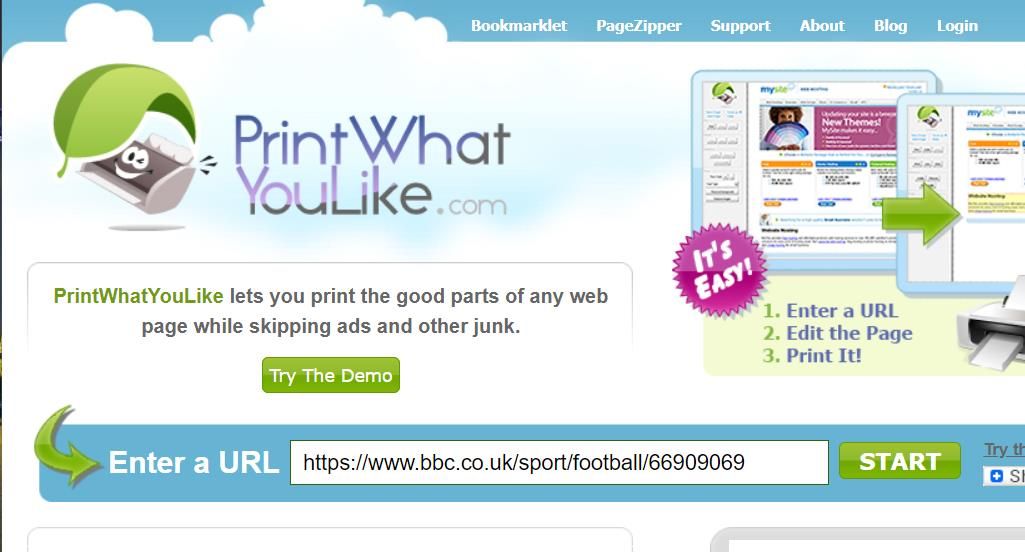
Ora avrai una visualizzazione modificabile della pagina web che desideri stampare in PrintWhatYouLike. Puoi riformattare immediatamente la pagina per la stampa facendo clic sull’opzione Formato nella barra laterale di PrintWhatYouLike. Ciò rimuoverà tutte le immagini e le barre di navigazione del sito, lasciando da stampare solo il corpo principale del contenuto del testo.
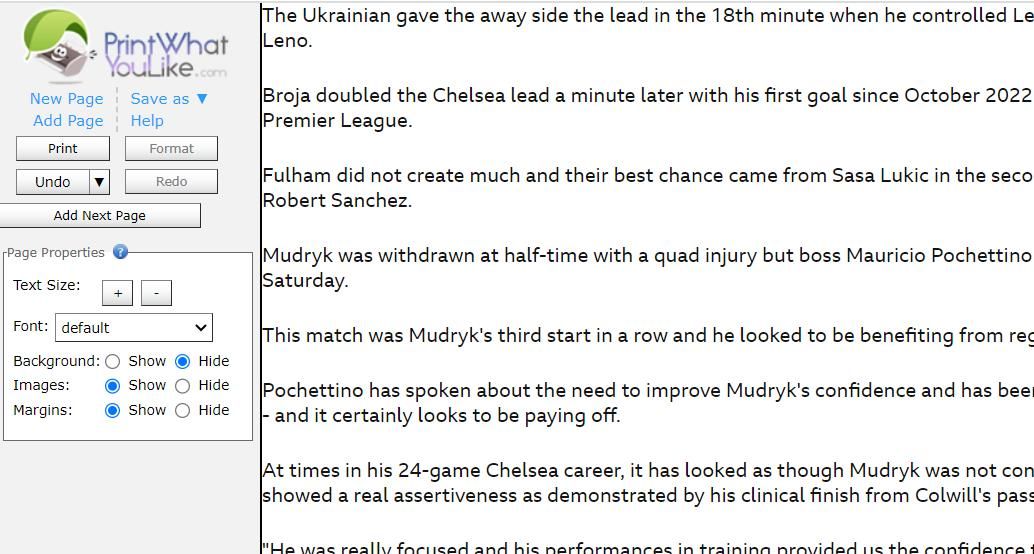
Se preferisci la modifica manuale, fai clic su Annulla per ripristinare il layout a pagina intera. Quindi fare clic sui pulsanti di opzione Nascondi per le opzioni Sfondo, Immagini e Margine. Ad esempio, facendo clic su Nascondi per immagini vengono rimosse tutte le immagini su una pagina Web, il che ti farà risparmiare un bel po’ di inchiostro quando ce ne sono molte.
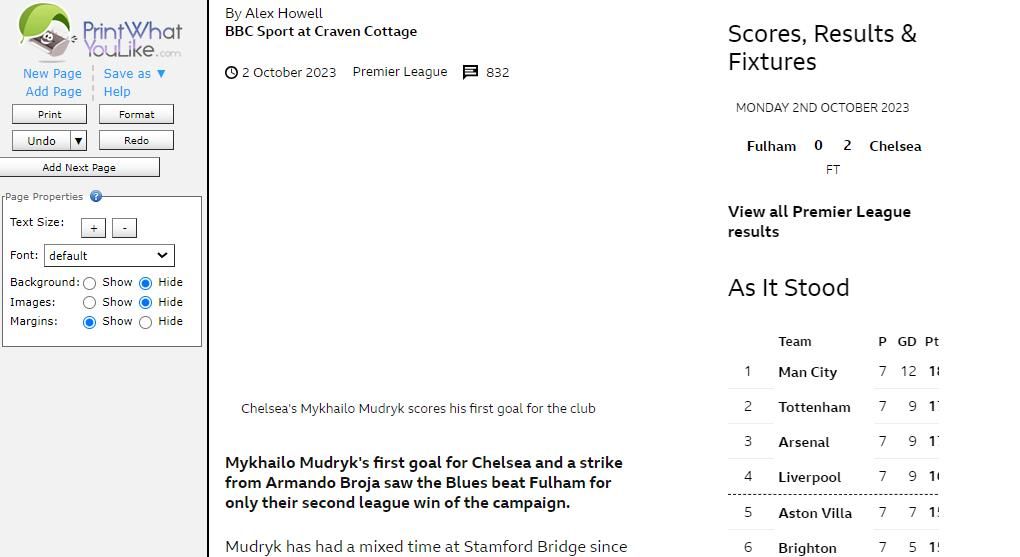
Ridurre le dimensioni del testo è un altro buon modo per risparmiare carta e inchiostro. Puoi farlo facendo clic sul pulsante meno (-) per l’opzione Dimensione testo. Non c’è limite a quanto piccolo puoi rendere il testo, ma mantienilo abbastanza grande da essere leggibile. Se una pagina non ha un carattere particolarmente chiaro, puoi anche risolverlo selezionando un’alternativa nel menu a discesa Carattere.
Oppure puoi modificare la pagina per la stampa selezionandone parti. Ad esempio, fai clic su un paragrafo o un sottotitolo nella pagina per selezionarlo. Quindi vedrai una barra degli strumenti che include le opzioni di modifica per la tua selezione. Fare clic su Rimuovi per cancellare l’elemento selezionato sulla pagina. Oppure seleziona l’opzione Isola per rimuovere tutto dalla pagina web che non hai selezionato.
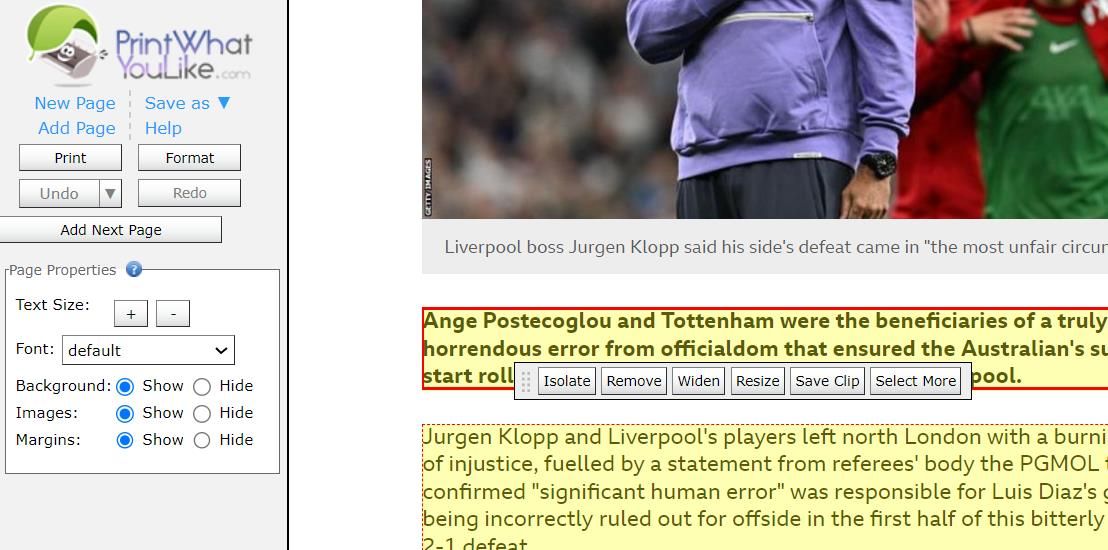
Una volta terminata la modifica, fai clic su Stampa nella barra laterale PrintWhatYouLike. Verranno visualizzate le opzioni di stampa del tuo browser. Fare clic sull’opzione Stampa del browser per terminare.
Se si verifica un errore “Spiacenti, qualcosa è andato storto” nell’app PrintWhatYouLike per una pagina che desideri stampare, prova invece a utilizzare il bookmarklet dell’app. Per fare ciò, dovrai abilitare la barra dei segnalibri del tuo browser. Quindi apri la pagina che desideri modificare per la stampa e fai clic sul bookmarklet PrintWhatYouLike sulla barra dei Preferiti.
Puoi anche modificare le pagine con i tasti di scelta rapida per le opzioni di PrintWhatYouLike. Ad esempio, premendo il tasto Canc si rimuovono gli elementi della pagina selezionati. Fai clic su Guida nella barra laterale dell’app Web per visualizzare un elenco dei comandi di PrintWhatYouLike e le relative scorciatoie da tastiera.
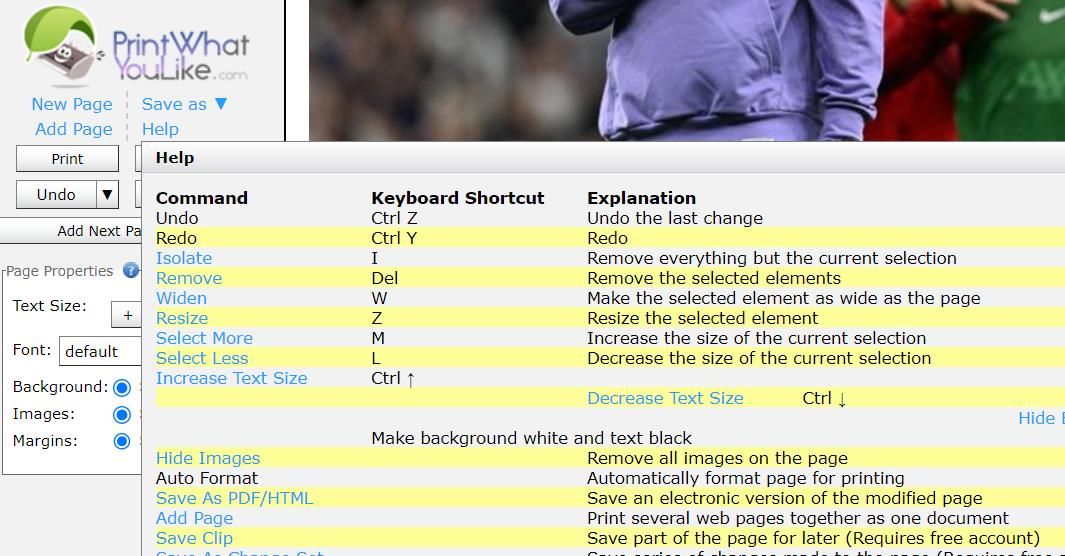
La configurazione di un account PrintWhatYouLike gratuito sbloccherà funzionalità extra come il salvataggio di clip e la modifica dei set. Per impostare un account, fai clic sul collegamento Accedi nella parte superiore di PrintWhatYouLike e seleziona l’opzione Iscriviti. Quindi inserisci i dettagli dell’account, fai clic sulla casella di controllo Accetto e premi il pulsante Iscriviti.
Come risparmiare carta e inchiostro con PrintFriendly
PrintFriendly è un altro vecchio strumento online che rimane molto utile per stampare le pagine dei siti web. Questo strumento include anche un’opzione per convertire le pagine Web in documenti PDF. Pertanto, puoi utilizzare PrintFriendly per ritagliare una pagina per la conversione o la stampa di PDF.
Per prima cosa, apri una pagina web che devi modificare per la stampa e copia il suo URL. Alza il Applicazione Web PrintFriendly nel browser e incolla l’indirizzo della pagina copiata nella casella Inserisci un URL. Fai clic su Anteprima per visualizzare la pagina nell’editor di stampa dell’app.
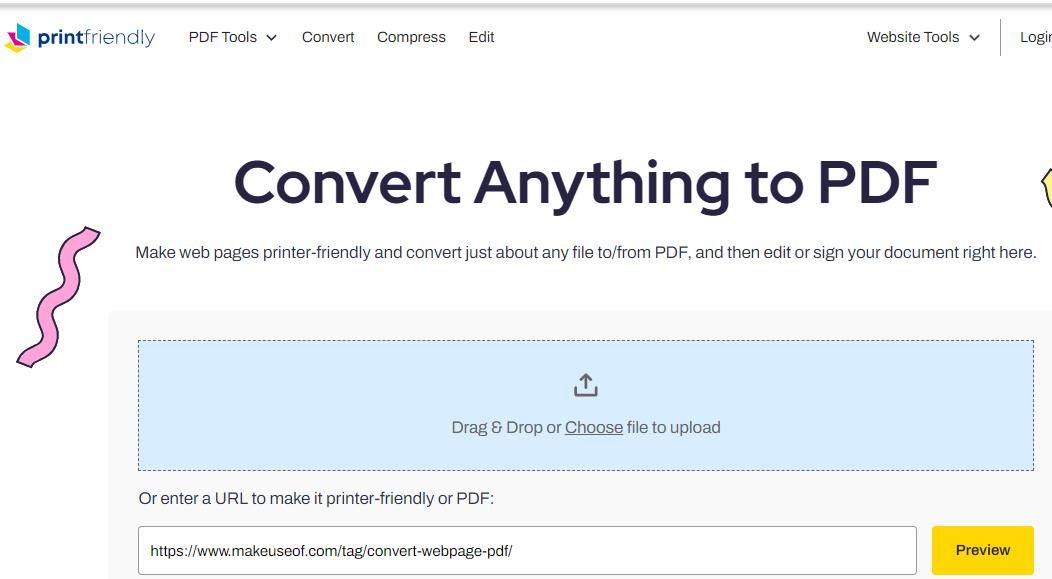
Puoi rimuovere tutte le parti di una pagina che non desideri nell’output stampato semplicemente spostando il cursore del mouse su di esse e facendo clic sull’evidenziazione gialla. Una cosa da notare su PrintFriendly è che rimuoverà automaticamente molti degli elementi circostanti della pagina, come le barre di navigazione del sito. Questo di solito ti lascerà solo l’articolo sulla pagina, da cui potrai eliminare testo e immagini.
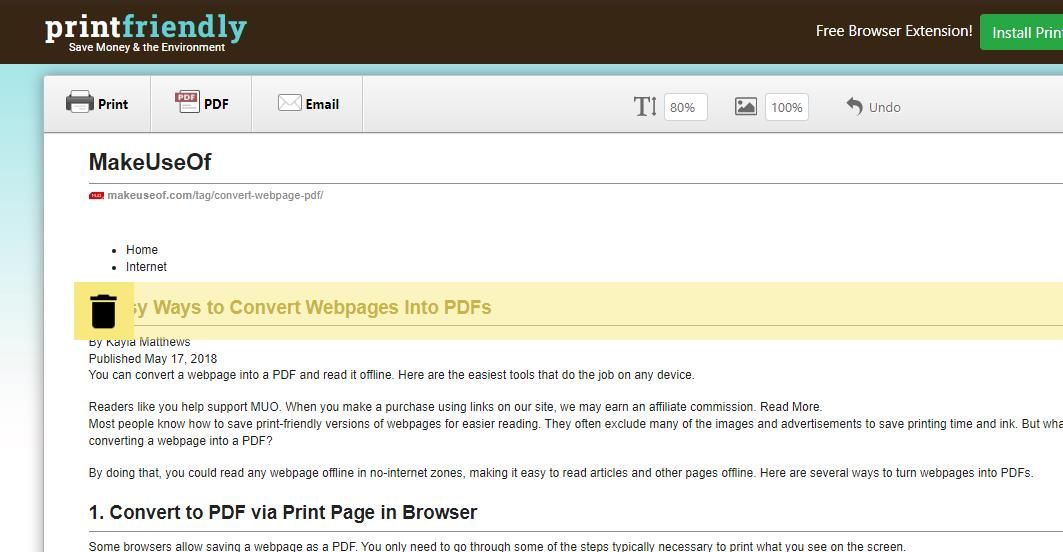
PrintFriendly non ha tante opzioni di modifica quanto PrintWhatYouLike. Tuttavia, include un’opzione per ridimensionare le immagini, cosa che PrintWhatYouLike non ha. Puoi rimpicciolire le immagini facendo clic all’interno della casella dell’immagine e selezionando 75%, 50% o 25%. Ad esempio, selezionando 50% si ridurrà della metà il consumo di inchiostro per la stampa delle immagini.
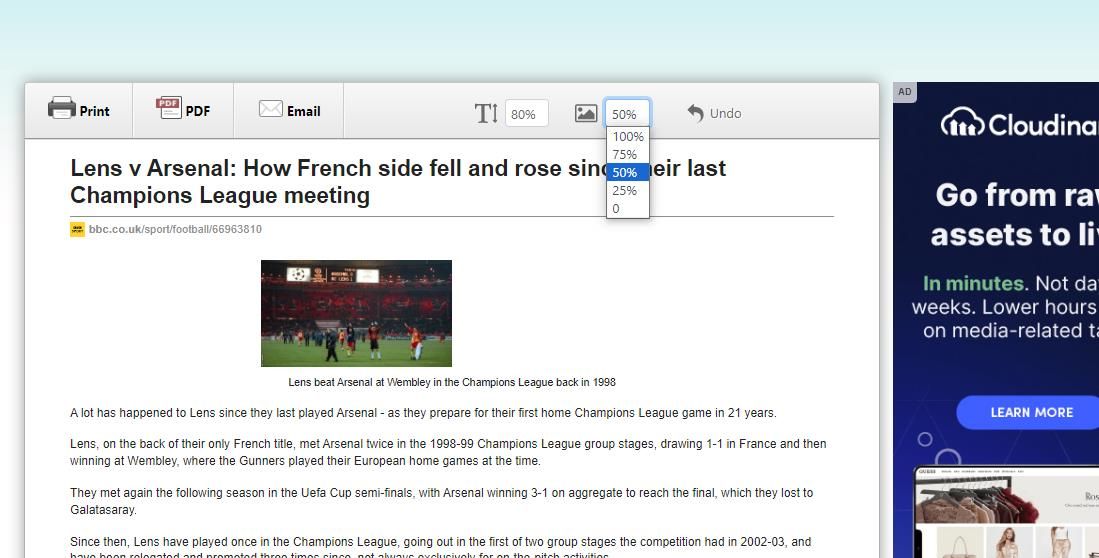
PrintFriendly ha anche un’opzione per rendere il testo sempre più piccolo. Fare clic nella casella T (testo) per selezionare un’opzione di dimensione. Selezionando l’opzione più piccola del 70% si ridurranno le dimensioni del testo del 30%. Oppure puoi aumentare la dimensione del carattere selezionando l’opzione 130%.
Fare clic su Stampa in PrintFriendly dopo aver modificato la pagina per la stampa. Verrà visualizzata un’anteprima della pagina nel tuo browser, dove dovrai selezionare nuovamente Stampa.
Oppure puoi invece convertire la pagina in un PDF. Per fare ciò, fai clic sul pulsante PDF sulla barra degli strumenti di PrintFriendly. Quindi premi l’opzione Scarica il tuo PDF per salvare il file. Troverai il documento PDF in qualunque cartella il tuo browser web solitamente scarichi i file.
PrintFriendly ha anche un’estensione del browser per Firefox, Google Chrome ed Edge che puoi utilizzare al posto dell’app online. Questa estensione è più o meno la stessa dell’app Web. Tuttavia, puoi fare clic sul pulsante dell’estensione nel browser per accedere all’editor della pagina senza copiare e incollare gli URL.
Scarica: Stampabile e PDF per Google Chrome | Firefox | Bordo (Gratuito)
Riduci i costi di stampa con PrintWhatYouLike o PrintFriendly
PrintWhatYouLike e PrintFriendly sono due app online che ti faranno risparmiare denaro riducendo i costi di stampa. Puoi utilizzare entrambe le app per ritagliare praticamente tutto ciò che non ti serve dalle pagine del sito Web quando le stampi. Ciò riduce la quantità di inchiostro e carta utilizzata durante la stampa di pagine Web, il che equivale a una stampa più economica.
